Fue en enero de 2020 cuando Google anunció cambios para mejorar la privacidad al usar dispositivos de la marca Nest. Detección de actividad sospechosa, el chequeo continuado frente a amenazas, la verificación en dos pasos son aspectos clave y a todos ellos puedes sumar algunos de tu propia mano.
Si no quieres que Google Assistant controle tus movimientos y escuche tus conversaciones, tienes en tu mano el cambio de una serie de parámetros directamente desde tu dispositivo por medio de la aplicación Google Home que puedes descargar tanto en iOS como en Android. Una forma para que Google sepa menos de ti.
Máxima privacidad, menos funcionalidad

Google Assistant es tremendamente útil en muchas ocasiones pero lo es a cambio de tener acceso a buena parte de información que obtiene de nuestro día a día. Por eso, limitarlo es aumentar nuestra privacidad, cierto, pero también ponerle límites a sus funciones.
Podrás ajustar al máximo la privacidad del dispositivo, pero a cambio tendrá unas funciones muy básicas. Pero si aún así, quieres ponerle límites, estos son todos los cambios que debes llevar a cabo. Desde elegir si quieres borrar las grabaciones hasta establecer cuanto tiempo quieres que se guarden.
Bata con entrar en la app Google Home desde el móvil y pulsar en el menú con las tres rayas que aparece en la zona superior izquierda de la pantalla. Verás una pantalla con varias opciones y de entre todas debes pulsar en el icono de tu perfil para acceder a más parámetros. Entre las opciones debes elegir "Ajustes del Asistente" y dentro de este debes pulsar sobre el apartado "Tu".
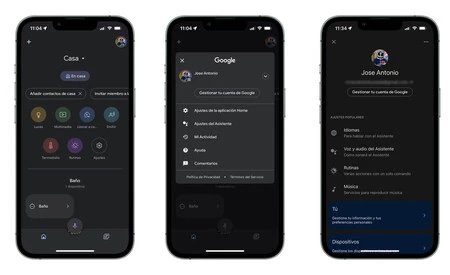
Verás una serie de opciones de todas ellas debes cambiar algunas de ellas. En "Tus sitios" debes pulsar. Si has registrado tu domicilio y de trabajo también podrás eliminarlos. Basta con pulsar en la X al lado de "Dirección del dispositivo". Más privacidad pero a cambio de por ejemplo no poder acceder al clima de tu ciudad en las consultas.
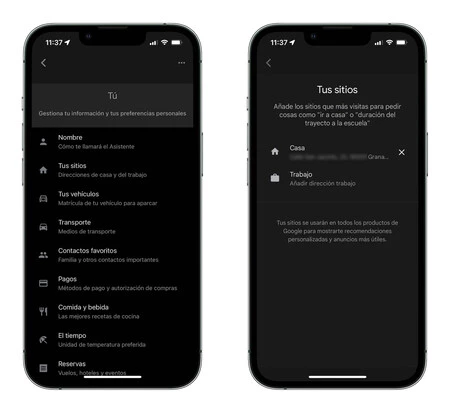
En la página de perfil puedes bajar por el listado y casi al final pulsar "Resultados personalizados". De esta forma el Asistente de Google no tendrá acceso a datos de calendario, correo electrónico, u otros resultados personales. Puedes desactivar por dispositivo o hacerlo en todos a la vez.
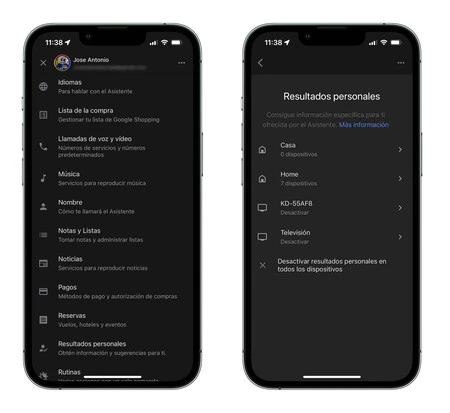
Dentro de la página principal puedes pulsa en la rueda dentada para acceder a los "Ajustes". Dentro de la "Configuración de la casa" pulsa en "Asistente de Google" y en la nueva pantalla puedes acceder a "Resultados personales" pero también a "Voice Match" y "Face Match". Si desactivas el primero, el asistente no podrá reconocer tu voz y si quitas el segundo y tienes un altavoz Nest Hub con pantalla y cámara, no podrá reconocer tu rostro y así mostrarte de forma proactiva contenido personalizado, como mensajes de video, recordatorios y próximos eventos del calendario.
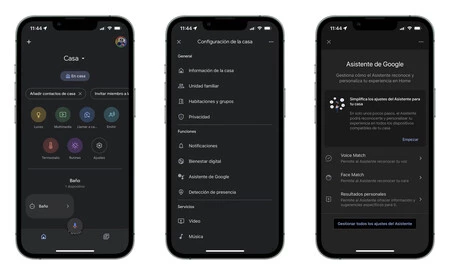
Desde la pantalla principal y si pulsar en el icono del perfil puedes acceder a la sección "Mi actividad". Aquí se almacenan todas las consultas que has hecho al dispositivo y desde ahí puedes borrar el historial y también impedir que siga grabando si pulsas en "Eliminación automática".
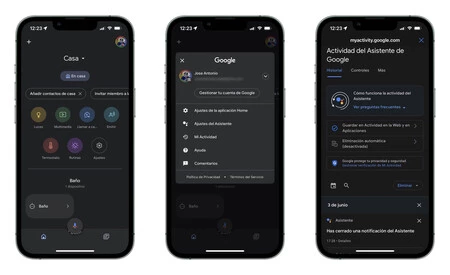

Verás las opciones "Actividad de voz y audio" en las que debes pulsar para que Google no guarde esta actividad. Puedes configurar al asistente para que deje de registrar tu actividad.
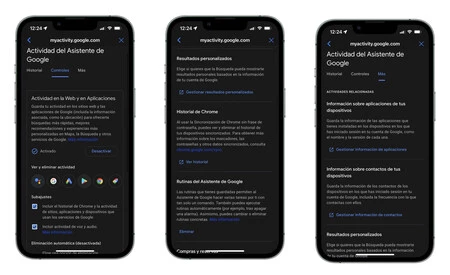
Otro límite que puedes establecer es el de evitar que el dispositivo envíe a Google informes con anónimos con lo que haces. En la pantalla principal debes pulsar en el icono del dispositivo que quieres gestionar y una vez dentro en los "Ajustes".
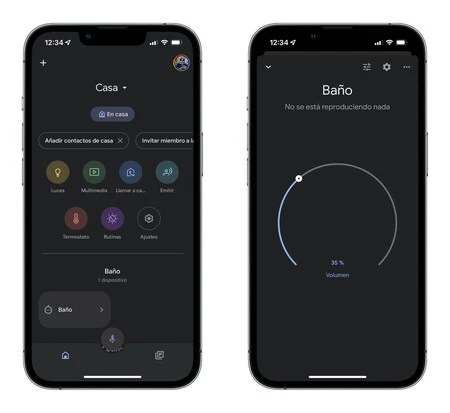
Aqui verás los ajustes del dispositivo y si pulsas en "Reconocimiento y datos compartidos" podrás impedir que le envíe a Google informes con anónimos con lo que haces. Esto a ellos les sirve para ver cuándo y cómo se producen errores, pero no dejan de ser tus datos personales
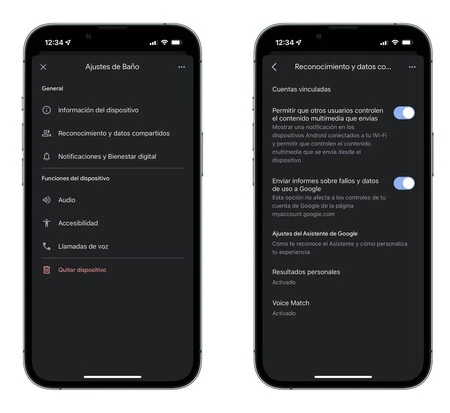
Además, puedes desactivar la "Sensibilidad de Ok Google". Sólo tienes que entrar en Google Home y pulsar de nuevo en el dispositivo que quieres limitar. De las opciones disponibles debes pulsar en "Audio" y buscar si entre las opciones aparece el apartado "Sensibilidad de Hey Google". Si aparece, así es como podrás ajustar la sensibilidad.
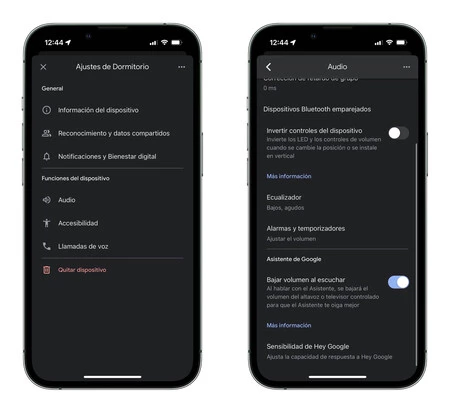
Entre las opciones aparee la "Sensibilidad Ok Google" y desde ahí se puede ajustar la sensibilidad para cada altavoz de forma individual desde "menos sensible" a "más sensible". A menos sensible, más difícil le será escuchar tus instrucciones.






